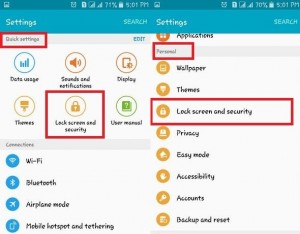Kaip pašalinti „Android“ modelio užraktą
Norite išjungti PIN kodą arba Rašto užraktas „Android“ telefone ar planšetiniame kompiuteryje? Štai kaip pašalinti „Android“ įrenginio modelio užraktą. Mes nustatyti ekrano užraktą „Android“ įrenginyje, kad apsaugotumėte svarbius duomenis iš kitų žmonių. Jei erzina „Android“ užrakto ekrano apsauga, turite pašalinti „Android 9 Pie“ ekrano užrakto PIN kodą, „Oreo“ 8.1, Nuga ir artėjanti „Android 10 Q“ naudodamiesi šia pamoka.
Galite naudoti atrakinimo pagal veidą ar pirštų atspaudų apsaugąkad užrakintumėte „Android“ ar „Samsung“ galaktikos įrenginius. Kartais vartotojai pamiršo šablono užraktą arba PIN kodą, ar jūs kada nors pamiršote „Android“ slaptažodį ar šablono užraktą? Jei taip, nesijaudinkite, apie kurį jau diskutavome atrakinkite „Android“ modelio užraktą, jei pamiršote. Atlikite toliau pateiktą žingsnis po žingsnio procesą, kad pašalintumėte „Android“ modelio užraktą be „Gmail“ paskyros.
Nepraleisk to:
Kaip paslėpti modelio užrakto taškus „Android Lollipop“ ir „Kitkat“
Kaip nustatyti „Pixel 3a“ ir „3a XL“ pirštų atspaudus
Kaip naudoti „Pixel“ įrenginių užraktą, kad išjungtumėte pirštų atspaudus
Kaip bendrinti „Wi-Fi“ slaptažodį „Android 10 Q“
Kaip pašalinti „Android“ telefono ar planšetinio kompiuterio užrakto užraktą
Naujausiuose „Android“ įrenginiuose galite naudoti abu Rašto užraktas pirštų atspaudų arba veido atrakinimo apsauga. Taigi, jei jūs pamirštas slaptažodis arba PIN kodą, galite atrakinti įrenginį naudodami pirštų atspaudus arba atrakindami veidą. Peržiūrėkite veiksmus, kaip pašalinti ekrano užrakto šabloną „Android“ įrenginyje.
Pašalinkite arba atrakinkite „Android Oreo“, „Pie“ ir būsimo „Android Q 10“ modelį

1 žingsnis: Atviras programų stalčius „Android“ įrenginyje ir palieskite nustatymo programą
2 žingsnis: Slinkite žemyn iki Saugumas ir atidaryk jį

3 žingsnis: Palieskite Ekrano užraktas pagal įrenginio saugumą
Įsitikinkite, kad nustatėte „Android“ ar „Samsung Galaxy“ įrenginio modelio užraktą.
4 žingsnis: Patvirtinkite savo modelį tęsti procesą
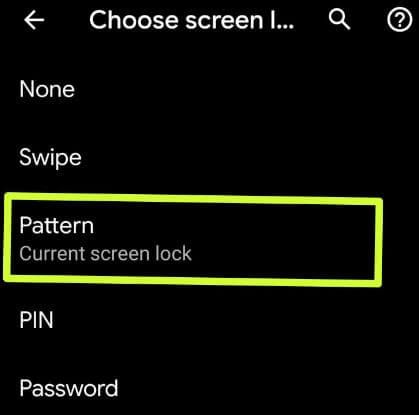
5 žingsnis: Jūs galite pamatyti Nėra, perbraukite, modelis, PIN kodas ir slaptažodis „Android“ telefono ar planšetinio kompiuterio ekrano užrakto parinktys.
Pastaba: Įrenginio apsaugos funkcijos neveiks be jūsų modelio. Išsaugoti pirštų atspaudai taip pat bus ištrinti iš jūsų įrenginio.
6 žingsnis: Pasirinkite Nė vienas jei norite išjungti visą „Android“ įrenginio ekrano užraktą
7 žingsnis: Pasirinkite perbraukite ir toliau naudokite užrakto ekrano apsaugą, kuri atrakins jūsų „Android“ telefoną Tiesiog perbraukite ekraną
8 žingsnis: Palieskite Taip, pašalinkite
Dabar pašalinkite rašto užraktą ir pridėtą piršto atspaudąiš savo prietaiso. Norėdami vėl naudoti, nustatykite ekrano užraktą „Android“ įrenginyje. Pagal numatytuosius nustatymus rodykite rašto užraktą, kai piešiate, kad atrakintumėte įrenginį. Jei nenorite rodyti šablono užrakto ar PIN kodo, galite juos paslėpti.
Slėpti „Android“ telefono užrakto taškus („Android 8.1“, „9.1“ ir „Q 10“)

Nustatymai> Sauga> įrenginio sauga> Nustatymų krumpliaračio piktograma ekrano užrakto priekyje> Išjungti perjungiklį Padarykite modelį matomą
Skirtingoje „Android“ OS yra šiek tiek skirtingi nustatymai, kad pašalintumėte „Android“ telefono ar planšetinio kompiuterio užrakto užraktą.
Ištrinti „Android Nougat 7.1“ šabloną
Nustatymai> Asmeniniai> Sauga> Bakstelėkite modelio užraktą> Patvirtinti modelį> Nėra> Taip, Pašalinti
Pašalinkite „Android Lollipop 5.1.1“ modelio užraktą
Nustatymai> Užrakinti ekraną ir sauga> Ekrano užrakto tipas> šablono užraktas> Patvirtinti šabloną> Nėra> Taip, Pašalinti
Pašalinkite ekrano užrakto šabloną „Android Kitkat 4.1“
Nustatymai> Garsas ir ekranas> Užrakinimo ekranas> šablono užraktas> Patvirtinti šabloną> Nėra
Ir viskas.Tikimės, kad tai paaiškins, kaip pašalinti „Android“ telefono užrakto užraktą. Jei turite klausimų apie šią pamoką, pasakykite mums žemiau esančiame komentarų laukelyje. Mes atsakysime kuo greičiau. Nepraleiskite patikrinti kitų „Android“ patarimai ir gudrybės.